文章详情页
win11硬盘分区合并教程
浏览:168日期:2023-01-09 17:02:26
有的用户觉得自己硬盘分区太多了,没有必要这么多分区,因此想要知道win11硬盘怎么合并分区,其实我们只需要进入磁盘管理,删除并扩展对应的分区就可以了,下面一起来试试看吧。
win11硬盘怎么合并分区:1、首先右键“此电脑”,打开“管理”
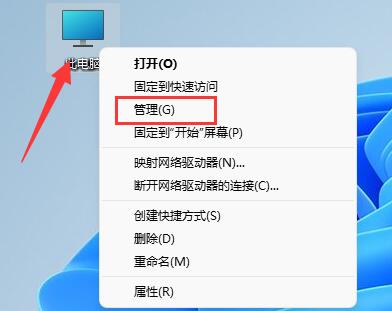
2、点开左下角的“磁盘管理”
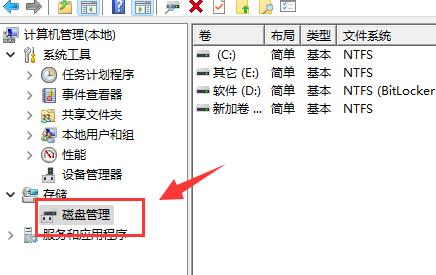
3、右键想要合并的两个分区中的一个,选择“删除卷”
(删除会导致其中文件丢失,所以一定要提前备份好)
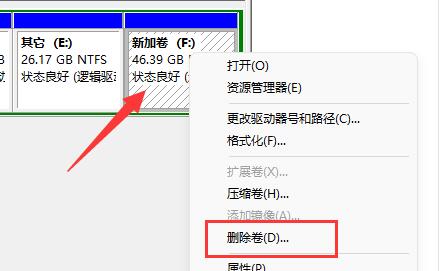
4、接着在弹出窗口点击“是”即可删除卷。
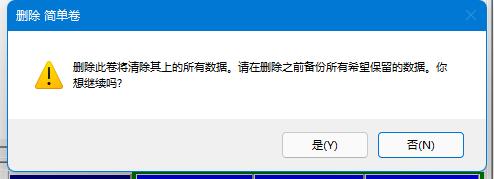
5、删除后可以看到那个位置已经变成可用空间了。
6、这时候右键需要合并的另一个分区,点击“扩展卷”
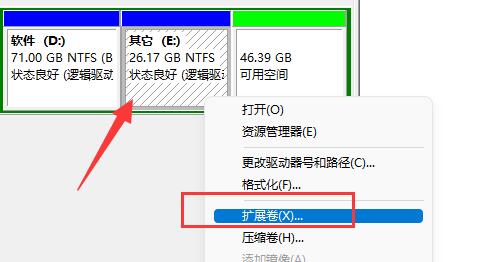
7、在其中选择需要合并的空间,点击“下一页”
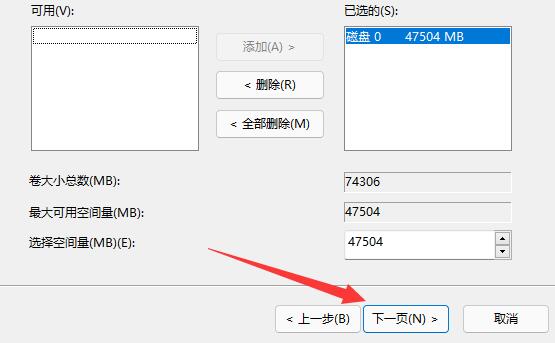
8、最后点击“完成”就可以发现分区合并完成了。
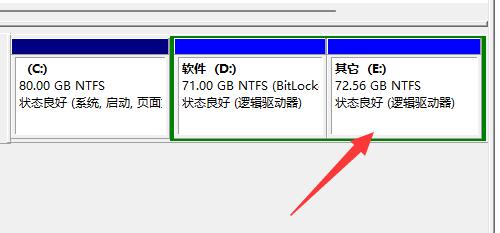
需要注意,合并的两个分区必须要是相邻的分区才可以。
以上就是win11硬盘分区合并教程的全部内容,望能这篇win11硬盘分区合并教程可以帮助您解决问题,能够解决大家的实际问题是好吧啦网一直努力的方向和目标。
相关文章:
排行榜

 网公网安备
网公网安备